- A+
所属分类:知道百科
arcgis是地理信息行业必不可少的软件,我使用arcgis有十年了,其功能非常强大也复杂,这里就给大家分享arcgis作为地理信息行业的功能之一:arcgis裁剪影像tif流程。
裁剪影像的方法的方法有多种:
- 【Spatial Analyst工具】—【提取分析】—【按掩膜提取】工具
- 【数据管理工具】—【栅格】—【栅格处理】—【裁剪】
- 【Spatial Analyst工具】—【提取分析】—【按矩形提取】工具
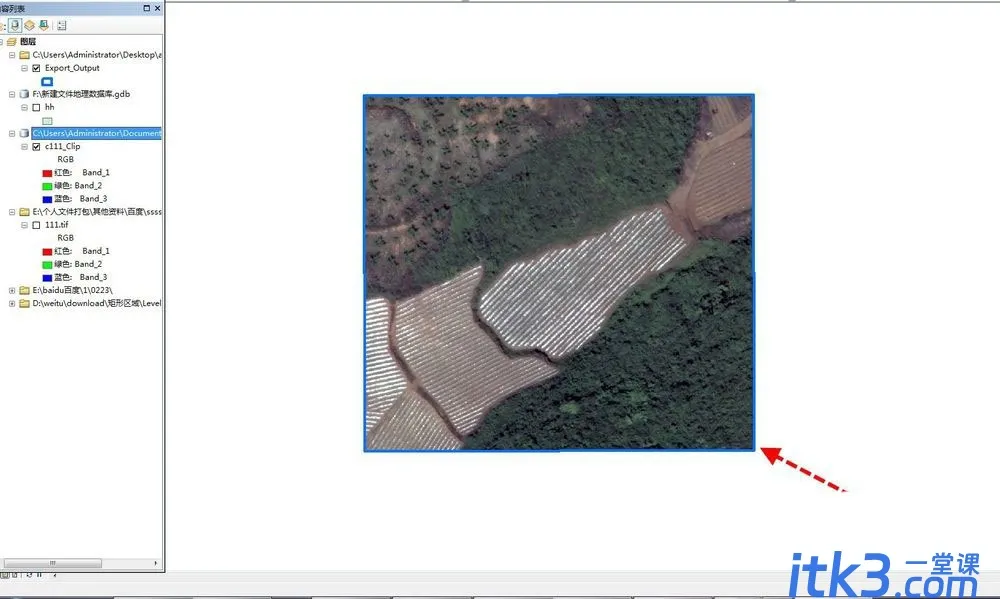
一、arcgis裁剪影像tif流程
首先,打开arcgis软件(arcmap),使用数据添加按钮加入待裁剪影像tif和裁剪的影像范围(矢量数据)。
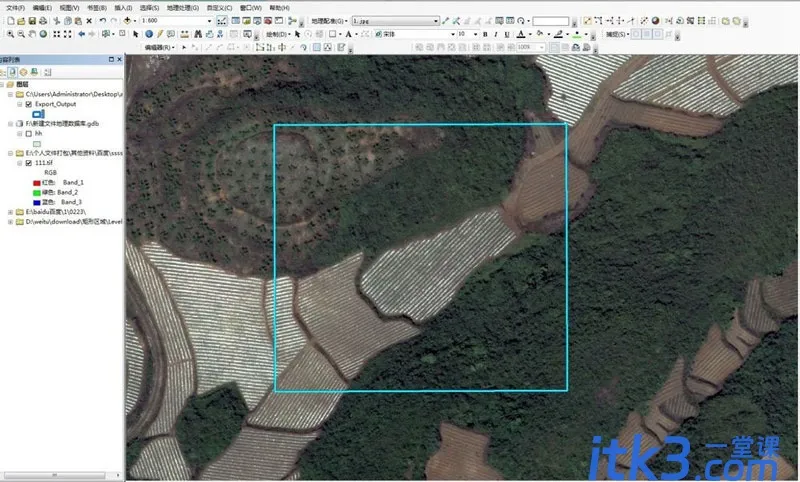
然后,打开菜单栏中的arctoolsbox工具箱,点击它即可打开。
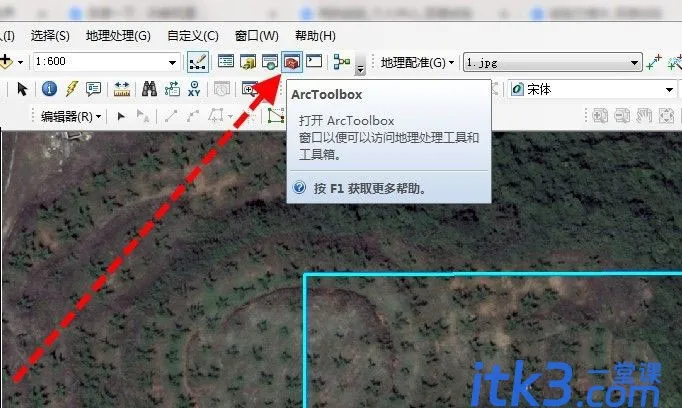
再在工具箱中依次找到:数据管理工具——栅格——栅格处理——裁剪,并打开裁剪。
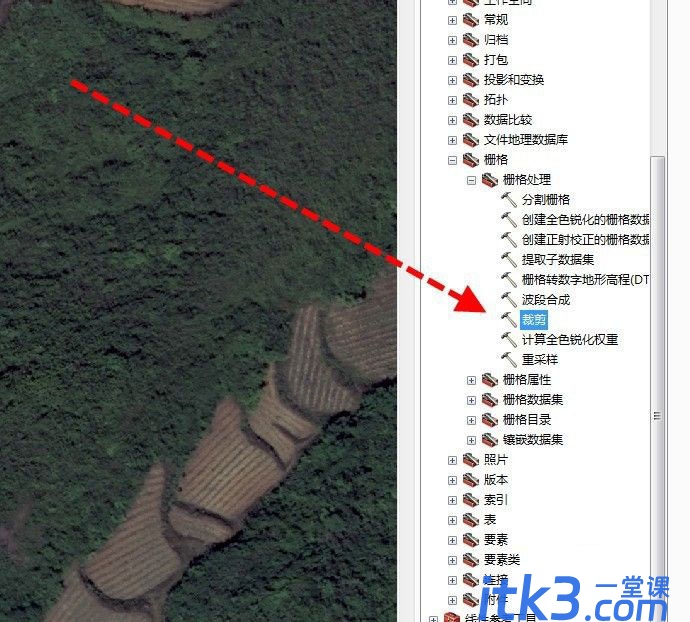
然后,添加影像(即栅格),范围(即矢量数据范围)。
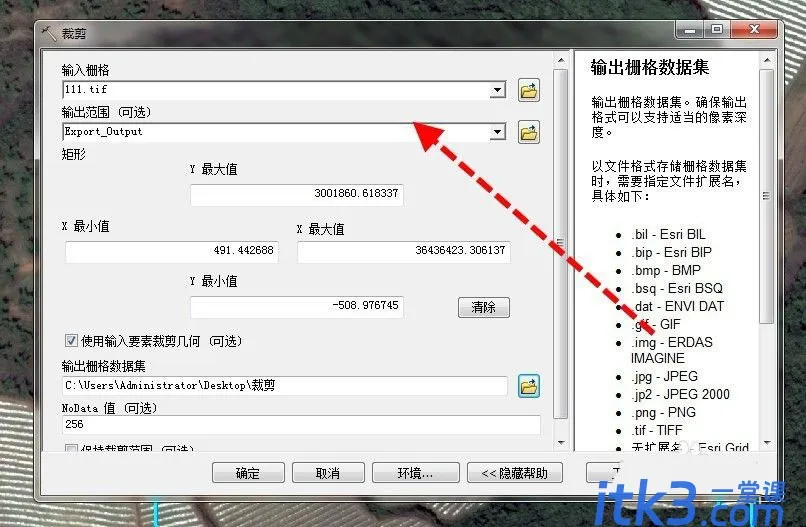
再勾选窗口中的使用输入要素裁剪几何,勾选后输出tif和裁剪的范围一致,不勾选则输入的tif为范围外接最小矩形。
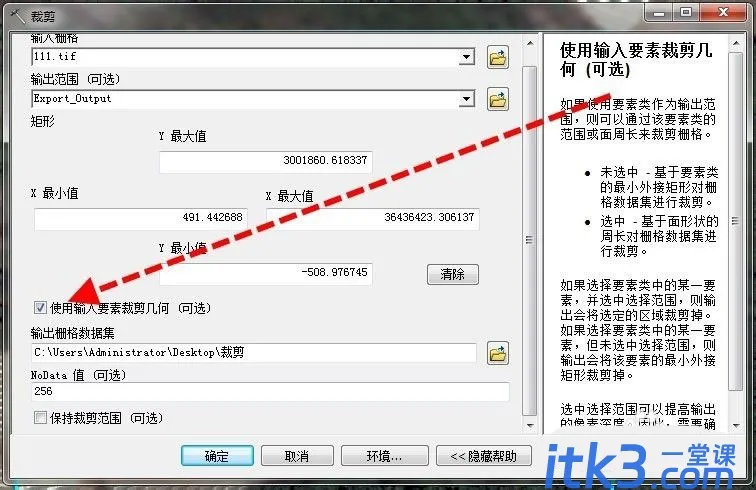
最后,点击确定,工具运行完成后,arcgis裁剪影像tif就完成了。
需要注意的是,裁剪保存位置应该是一个栅格数据集(默认GDB即可)。
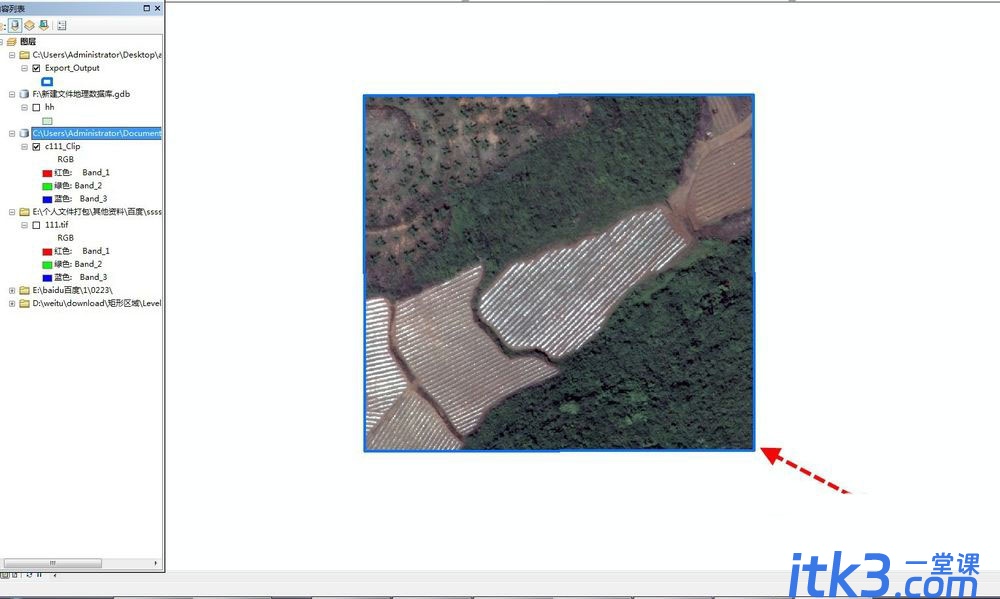

二、arcgis几种裁剪影像的方法
打开Arcmap软件,加载影像和要裁剪的数据层;

方法一:
用【Spatial Analyst工具】—【提取分析】—【按掩膜提取】工具,设置相关属性,操作如下图;
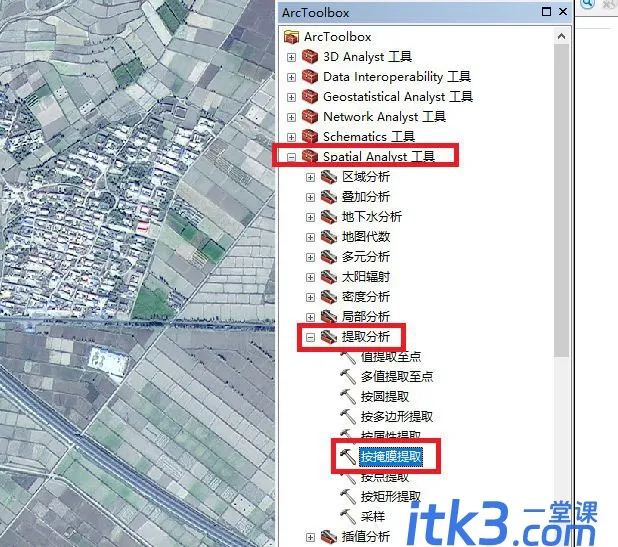
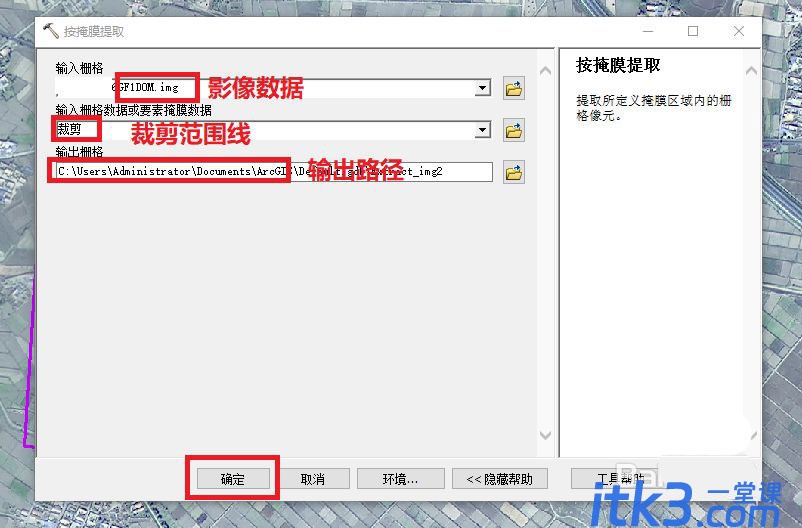
方法二:(上面的例子更具体哦)
用【数据管理工具】—【栅格】—【栅格处理】—【裁剪】工具,操作如下;
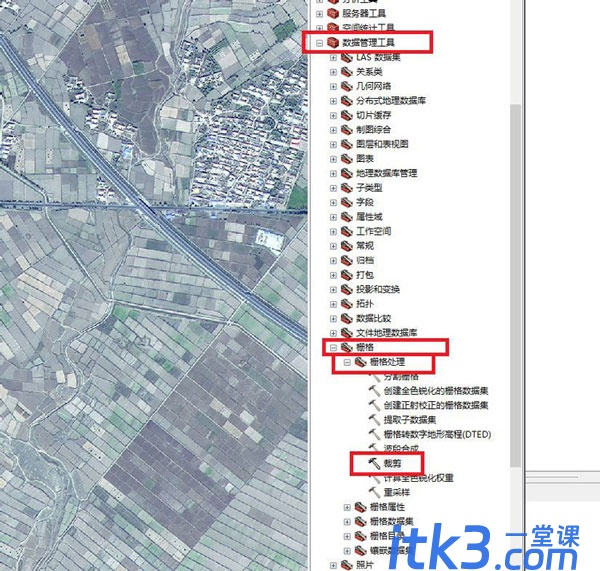
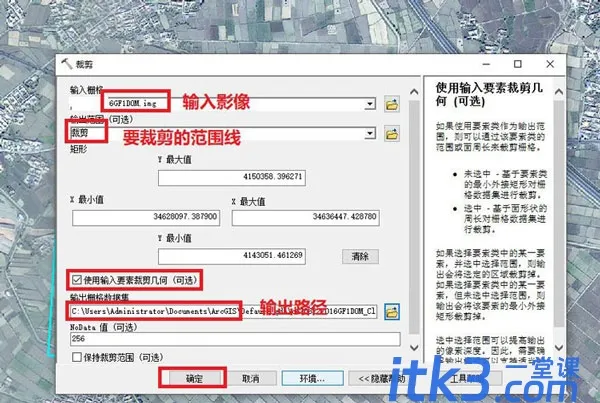
方法三:
用【Spatial Analyst工具】—【提取分析】—【按矩形提取】工具,操作如下;
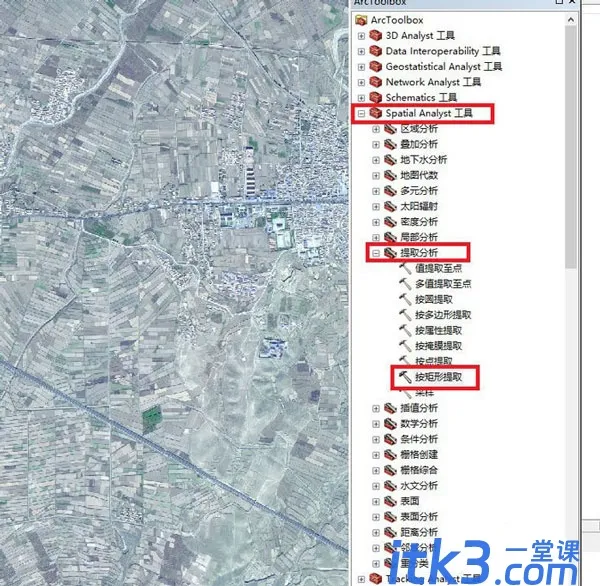
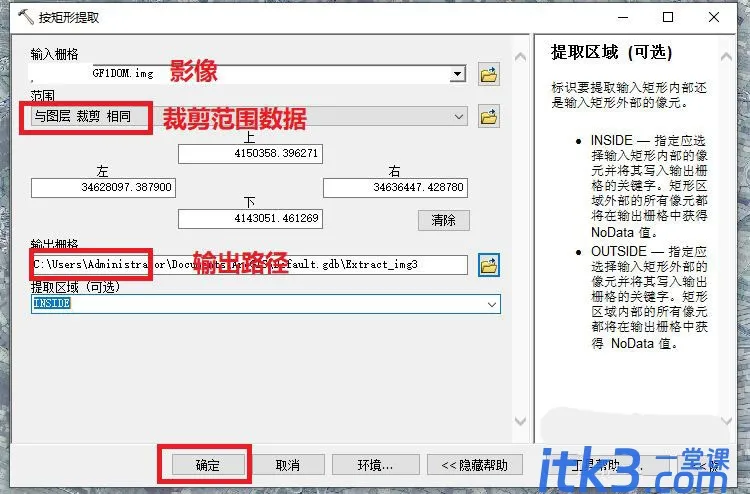
三种方法都可以达到一样的效果,影像裁剪结果如下;
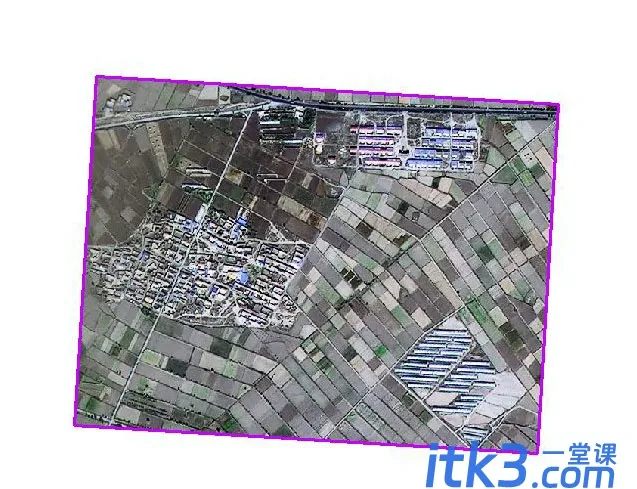
以上就是arcgis几种裁剪影像的方法,希望大家喜欢。






